Gérer le calendrier dans Zoho CRM
La planification et la programmation sont importantes lorsqu'il s'agit de réunions commerciales. Un plan bien conçu vous mènera loin en apportant des résultats positifs tandis que des réunions correctement programmées peuvent compléter votre planification. Les entreprises assistent à des réunions pour diverses raisons et elles organisent également différents types de réunions : séminaires internes, activités de réseautage pour interagir avec les clients, dîners ou déjeuners d'affaires, œuvres de bienfaisance et collectes de fonds, webinaires et formations pour les clients, réunions du conseil d'administration et réunions mensuelles des équipes, soirées de lancement de produits pour faire le buzz, conférences de presse, salons, etc.
Devoir garder une trace de tout cela dans un bloc-notes n'est certainement pas une solution. Les calendriers constituent le bon choix pour afficher la liste des réunions par jour, par semaine et par mois. Marquer vos réunions et vos appels sur un calendrier vous permet de suivre les réunions à venir et les appels prévus. Plus important encore, cela vous donne une idée de ce qui est prévu pour la journée et de la manière dont va se dérouler votre semaine.
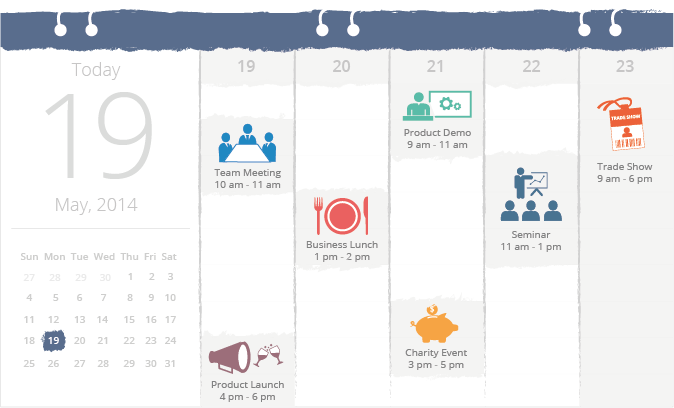
Lorsque vous travaillez sur Zoho CRM où toutes les informations sur vos clients sont disponibles, vous pouvez utiliser le calendrier intégré pour planifier vos réunions et programmer des appels.
- Créez des réunions récurrentes pour programmer automatiquement des réunions hebdomadaires ou mensuelles.
- Configurez vos préférences personnelles pour les rappels, les heures de travail, les vacances, un codage des réunions plus agréable, etc. selon ce qui vous convient le mieux.
- Consultez les calendriers d'autres utilisateurs selon la hiérarchie organisationnelle.
- Importez des réunions à partir d'un autre calendrier et exportez également des réunions à partir du calendrier de Zoho CRM.
- Acceptez les invitations à des réunions envoyées par d'autres utilisateurs.
- Passez des appels directement depuis le calendrier.
- Ayez une idée claire des réunions et des appels de la journée, de la semaine et du mois.
Définir les préférences du calendrier
Avant d'utiliser votre calendrier, configurez vos préférences : le moment où vous voulez des rappels pour les réunions, vos horaires de travail, si vous voulez masquer les réunions auxquelles vous n'assistez pas, la durée par défaut des réunions et des appels, etc. Ces paramètres sont uniquement applicables à votre calendrier.
Pour définir les préférences du calendrier
- Cliquez sur
 (l'icône du calendrier), puis cliquez sur Jour, Semaine ou Mois pour afficher votre calendrier.
(l'icône du calendrier), puis cliquez sur Jour, Semaine ou Mois pour afficher votre calendrier. - Sur votre calendrier, cliquez sur Options > Préférences.
-
Spécifiez les préférences suivantes pour votre calendrier. Ces préférences s'appliquent uniquement à votre calendrier et pas aux calendriers des autres utilisateurs.
- Affichage des jours de la semaine : vous pouvez afficher les 5 jours ouvrables de la semaine ou les 7 jours week-end compris.
- La semaine commence le : choisissez le premier jour de votre semaine de travail.
- La journée commence à : indiquez l'heure à laquelle votre journée de travail commence.
Si vous créez une réunion qui dure une journée entière, les options de rappel disponibles sont les suivantes : Le jour de la réunion, 1 jour avant la réunion, 2 jours avant la réunion et 1 semaine avant la réunion. L'heure de rappel sera une heure avant l'heure de début de votre journée. - La journée se termine à : indiquez l'heure à laquelle votre journée de travail se termine.
- Congé hebdomadaire 1 et Congé hebdomadaire 2 : indiquez vos congés hebdomadaires. Cela peut être le samedi et le dimanche ou tout autre jour de la semaine.
- Sélectionnez le Type d'activité dans la liste déroulante. Vous pouvez choisir d'afficher uniquement les réunions ou les appels, ou bien d'afficher les deux, sur votre calendrier.
- Sélectionnez la Durée par défaut des réunions et la Durée par défaut des appels dans les listes déroulantes respectives.
C'est important pour les appels car, en fonction de l'heure approximative à laquelle l'appel se terminera, votre disponibilité pour passer d'autres appels ou participer à des réunions pourra être déterminée. - Masquer les réunions ___ jour(s) après qu'elles ont eu lieu : en cochant cette case, votre réunion ne sera pas disponible sur le calendrier après le nombre de jours indiqué.
- Masquer les réunions refusées : si vous refusez une réunion, vous pouvez choisir de ne pas l'afficher sur votre calendrier en cochant cette case.
- Code couleur : sous l'option de code couleur, vous pouvez personnaliser les couleurs des valeurs de liste de sélection définies par les administrateurs en fonction de vos préférences. Ces couleurs seront uniquement affichées sur votre compte.
- Définissez le Statut de l'option Accès à CalDAV sur Activer si vous souhaitez accéder au calendrier Zoho CRM à partir d'autres applications de calendrier à l'aide de CalDAV.
-
Indiquez les éléments suivants pour définir des rappels pour les réunions à venir dans votre calendrier. Cette option de rappel ne s'applique pas aux appels.
- Réunions : quand souhaitez-vous un rappel pour la réunion : 5 minutes avant qu'elle commence, 15 minutes avant ou plus ?
- Réunion d'une journée: quand souhaitez-vous un rappel pour une réunion d'une journée : le jour de la réunion ou avant ?
- Désactiver les rappels par e-mail : si vous sélectionnez cette option, vous ne recevrez pas de rappels par e-mail pour les réunions dans votre calendrier.
- Réunions : quand souhaitez-vous un rappel pour la réunion : 5 minutes avant qu'elle commence, 15 minutes avant ou plus ?
- Pour recevoir des notifications, cochez la case M'avertir quand une réunion m'est attribuée.
- Cliquez sur Enregistrer.

- Si vous accédez au calendrier d'un autre utilisateur et que les congés ne correspondent pas, les 7 jours de la semaine seront automatiquement disponibles sur le calendrier, quelles que soient les préférences des utilisateurs.
Related Articles
Réservation du calendrier
La réservation du calendrier est un moyen pratique pour le client de réserver un rendez-vous presque instantanément. Elle permet aux clients de savoir quand les agents d'assistance sont disponibles et de planifier une réunion ou un appel de façon ...Intégrer la réservation du calendrier
Options d’intégration pour Wordpress Intégrer à Wordpress Connectez-vous à Zoho CRM avec des privilèges administratifs. Accédez au calendrier. Cliquez sur Options et sélectionnez Réservation du calendrier dans la liste déroulante. Sur la page Gérer ...Gérer vos données
Il existe un ensemble d'opérations courantes que vous effectuerez en tant qu'administrateur. Dans ce cadre, vous réaliserez des tâches importantes visant à maintenir une base de données propre et à élaborer des stratégies pour évaluer et améliorer la ...Gérer les heures d'ouverture
Les heures d'ouverture définissent les heures de travail d'une organisation, elles sont généralement fondées sur l'emplacement de l'entreprise. Toutefois, si votre organisation dispose de bureaux dans différents pays, les heures d'ouverture prévues ...Configurer la synchronisation du calendrier via CalDAV
Fini le temps où vous deviez vous connecter à Zoho CRM chaque fois que vous vouliez vérifier votre planning de travail de la journée. Vous pouvez maintenant recevoir des alertes concernant la prochaine réunion du personnel sur votre iPhone ou même ...